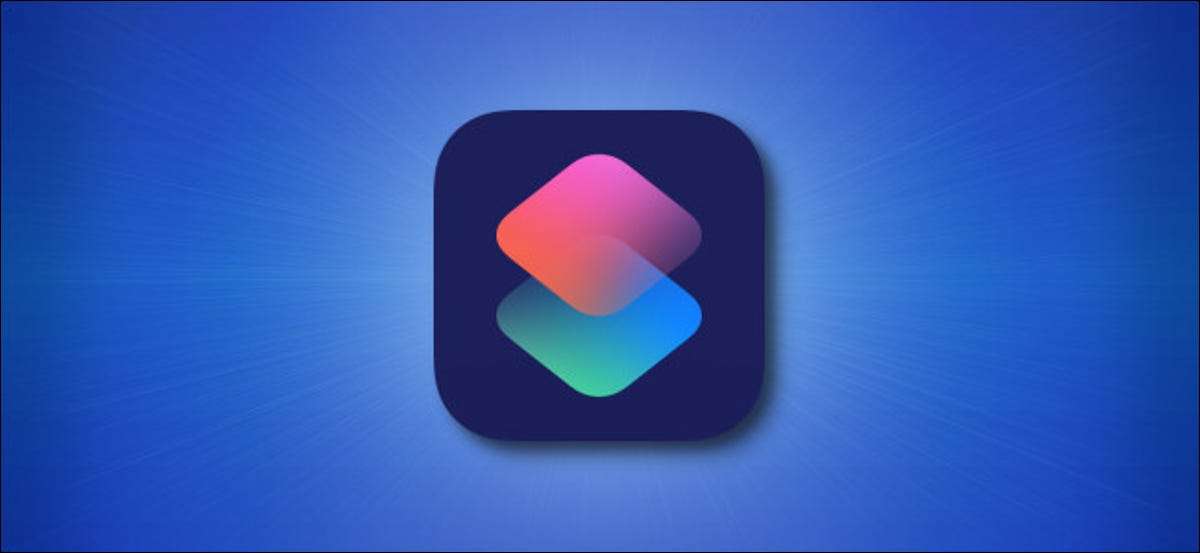
の使い方 ショートカットアプリ (iOS 13以上を実行しているすべてのiPhoneに含まれています)日の出や日没時のアクションをトリガーすることができます。これは、アラーム、音楽の再生、その他のタスクを設定するのに便利です。これがそれを設定する方法です。
まず、ショートカットアプリを開きます。アイコンが見つからない場合は、画面の真ん中から1本の指で下向きにスワイプしてください。検索バーに「ショートカット」と入力し、表示されたら[ショートカット]をタップします。

下部の「オートメーション」をタップします。
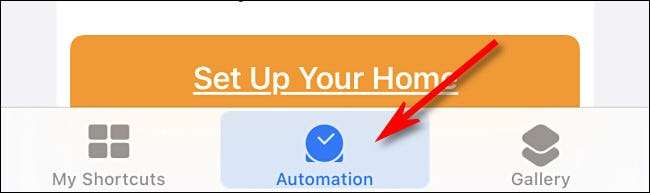
以前にあなたのiPhoneで自動化を設定したら、プラス記号(+)をタップしてから「パーソナルオートメーションの作成」をタップします。これが最初に作成した自動化の場合は、「パーソナルオートメーションの作成」をタップします。
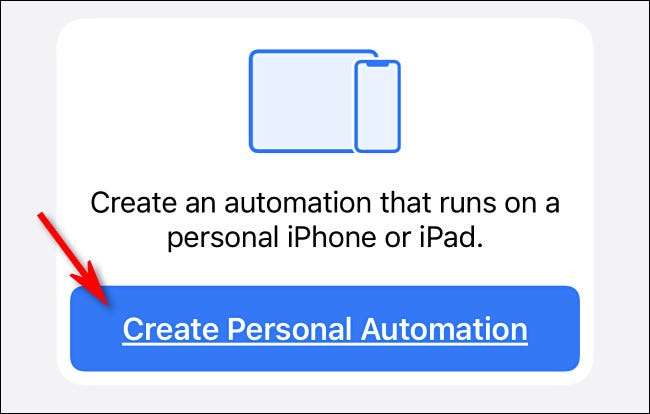
「新しいオートメーション」メニューで、「日の時間」をタップします。
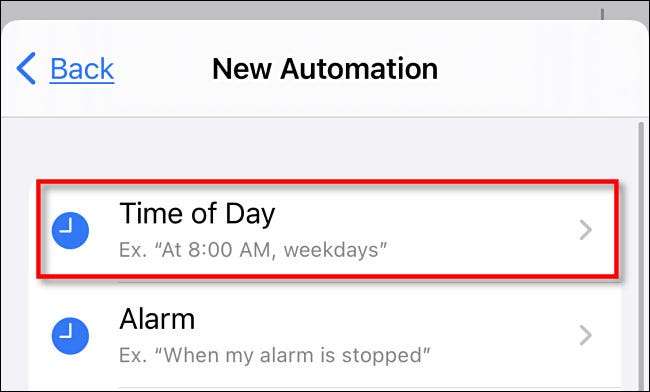
ここでは、オートメーションが「日の出」または「日没」でトリガーされるかどうかを選択できます。

次のメニューで、「30分前の日没前」や「日没時」などの時間オフセットを選択できます。日の出のオプションにも同じことが適用されます。希望のオプションを選択してから「完了」をタップします。
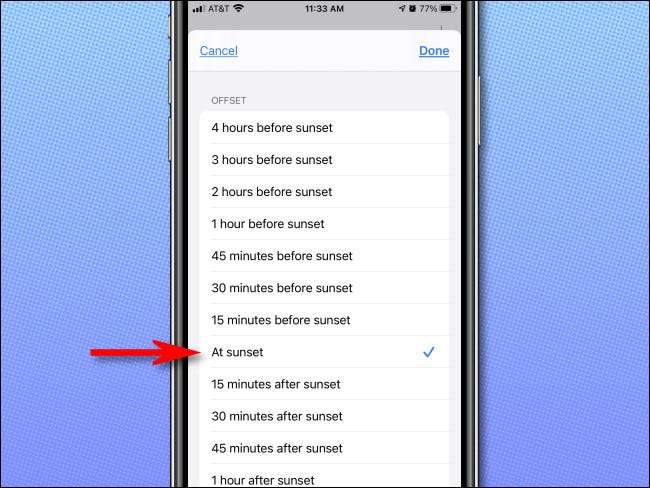
「日の出」または「日没」を選択した後は、「毎日」、「毎週」、または「毎月」を繰り返す場合は、設定をタップします。日の出や日没時に毎日行動が発生したい場合は、「毎日」をタップしてください。
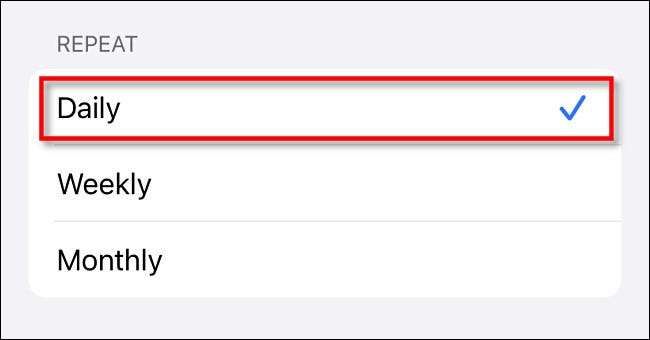
「次へ」をタップして「アクション」メニューに移動します。これがあなたが日の出や日没時に起こりたいものを定義する場所です。アラートの表示、タイマーの設定、アプリの開始など、ショートカットで使用可能なアクションを選択できます。複数のアクションを一緒にチェーン化することもできます。
この例では、Apple Music Libraryから歌の再生を開始するためのアクションを設定します。
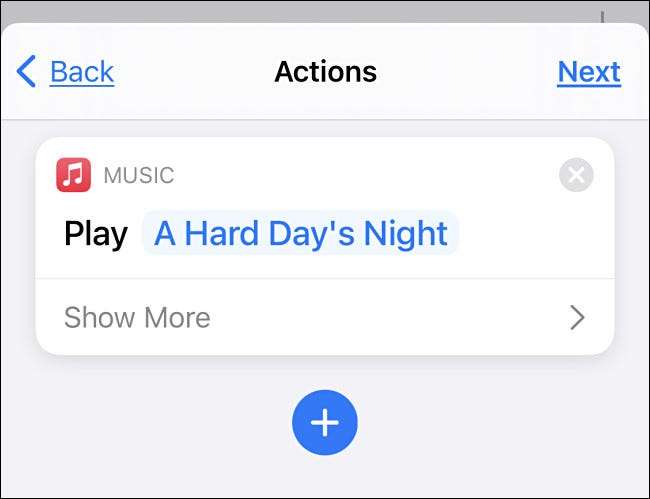
アクションを定義したら、[次へ]をタップします。自動化全体の概要が表示されます。ここで任意のセクションをタップして戻って変更を加えます。
前に進む前に、「実行前の依頼」オプションを切り替えます。表示される確認ポップアップで、「尋ねない」をタップします。これが有効になっている場合は、画面をチェックして最初に確認しない限り、自動化は実行されません。
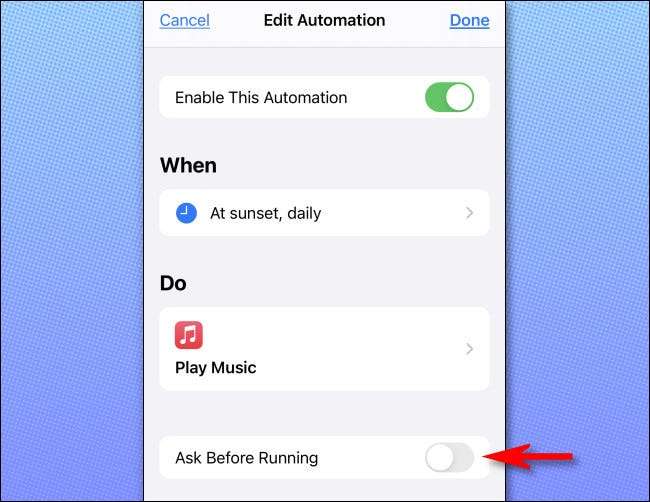
「完了」をタップして、「オートメーション」リストで作成した自動化が表示されます。
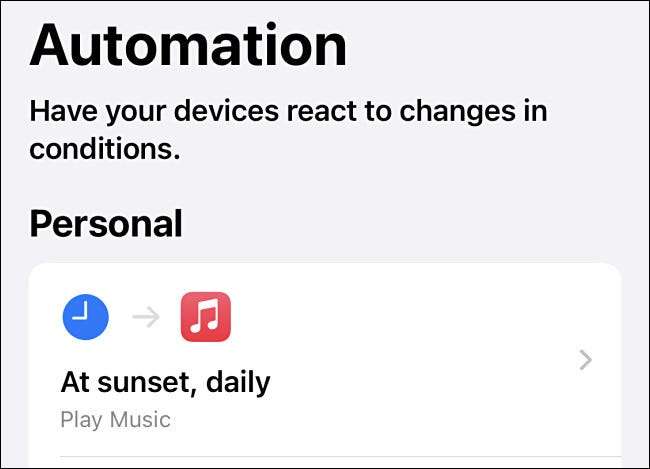
自動化を無効にしたい場合は、「自動化」リストでそれをタップしてください。次のメニューで、[このオートメーションを有効にする]オプションをオンに切り替えます。
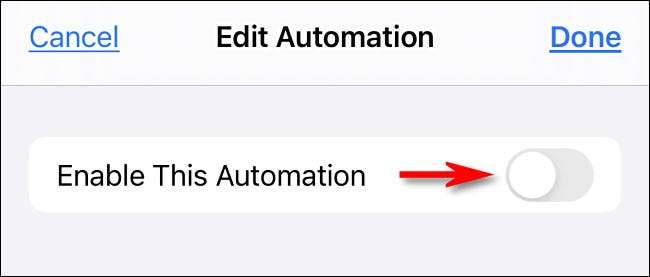
オートメーションをもう一度有効にするには、いつでもショートカットアプリの「オートメーション」セクションに戻ることができます。オートメーションを完全に削除したい場合は、リスト内に左にスワイプして[削除]をタップしてください。
幸せな自動化!







